Partisi merupakan salah satu bentuk pembagian ruang pada harddisk untuk kebutuhan penyimpanan yang lebih spesifik, dan biasanya pada sistem operasi Windows terdapat sebuah partisi harddisk dengan pelabelan “C” sebagai letak partisi untuk menempatkan file sistem operasi dan “D/E” sebagai tempat untuk menyimpan data seperti lagu, film, dan sebagainya.
Pada kondisi tertentu terkadang kita membutuhkan privasi terhadap beberapa data agar tidak dapat di buka oleh sembarang pengguna atau user.
Cara Menyembunyikan Partisi Hard Disk di Windows
1. Buka RUN dengan menekan tombol Windows + R, lalu ketikkan “CMD“ kemudian tekan enter.

2. Setelah jendela Command Prompt terbuka ketikkan perintah “DISKPART” kemudian tekan enter.

3. Setelah itu akan muncul jendela Command Prompt baru, ketikkan perintah “List Volume” kemudian tekan enter.
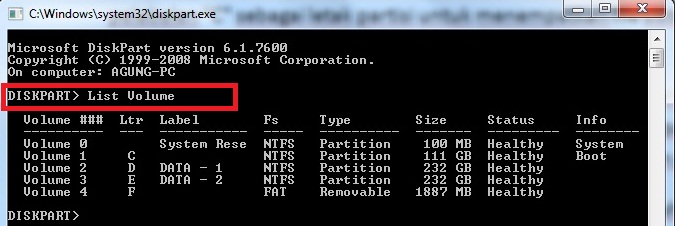
Pada gambar di atas dapat kita lihat ada 3 partisi harddisk, dan untuk kasus pada tutorial ini kita akan menyembunyikan partisi pada volume 2, dengan label “D”.
4. Ketikkan perintah “Select Volume 2” karena kita hendak menyembunyikan partisi harddisk yang berada pada volume 2, kemudian tekan enter.

5. Untuk langkah terakhir ketikkan perintah “ Remove Letter D” karena dalam hal ini partisi pada volume 2 memiliki label “D”, kemudian tekan enter.
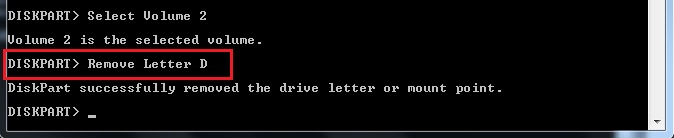
Sampai di sini partisi harddisk sudah dalam kondisi tersembunyi.
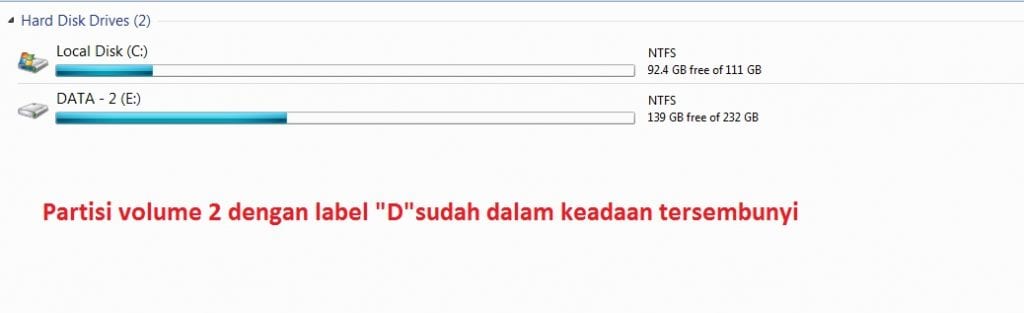
Namun, apabila kita hendak ingin membuka data yang ada pada partisi yang disembunyikan maka kita dapat membukanya dengan mengetikkan perintah “Assign Letter D”, kemudian tekan enter.
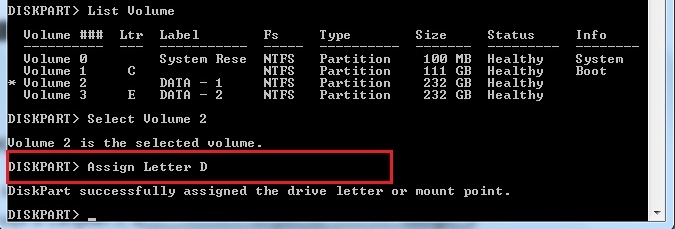
Sampai disini partisi harddisk sudah dapat ditampilkan.
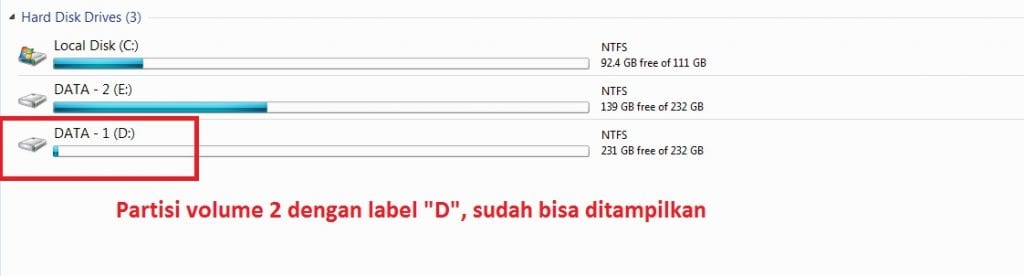
Demikian tutorial cara menyembunyikan partisi harddisk pada Windows, semoga melalui tutorial yang ada pada artikel ini dapat membantu kita semua yang hendak melindungi sebuah data dengan menyembunyikan partisi pada harddisk.
















